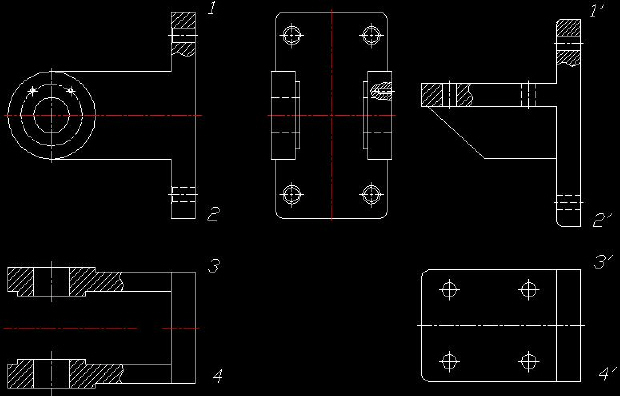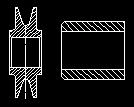Создание сборочного чертежа и спецификации
Присоединение кронштейна
Взгляните еще раз на рис. 8.4. На виде слева вилка закрывает кронштейн - он не виден. Значит, на чертеж "Сборка" нужно перенести c чертежа "Кроштейн" только вид спереди и вид сверху с погашенными слоями размеров и символов. Получившаяся на экране картина должна быть похожа на то, что изображено на рис. 8.6.
Мы видим, что детали кронштейна были вычерчены без учета их последующей сборки с вилкой. Точками стыковки должны являться точки 1-1', 2-2', 3-3',4-4'. Чтобы это осуществить, зеркально отразите одновременно оба вида кронштейна командой Mirror. За базовые точки линии зеркального отражения выберите с помощью привязки точки 3' и 4'.
После поворота детали лишь правильно ориентированы друг относительно друга. Необходимо еще, чтобы они подходили бы друг к другу по размеру. Хотя они вычерчены в одинаковом масштабе, но в процессе работы могли быть допущены ошибки. Наберите команду Dist и укажите точки 3 и 4. Повторите команду, нажав Enter. Укажите точки 3', 4'. Если эти размеры не совпадают, то нужно масштабировать изображение кронштейна. Для этого выполните следующие действия:
- Вычислите коэффициент масштабирования. Наберите команду Cal и введите отношение расстояний (3-4)/(3'-4'). Эти расстояния вы только что замеряли. Их можно еще раз посмотреть в блокноте, нажав F2.
- Щелкните по кнопке Scale панели.
- Выделите оба вида кронштейна.
- Укажите коэффициент масштабирования с четырьмя знаками после запятой.
Теперь освободите место для кронштейна. Выделите рамкой "Вид слева" вилки. Нажмите кнопку Move панели Modify. В режиме ORTHO отодвиньте фрагмент вилки вправо.
Выключите режим ORTHO, но оставьте действующим режим OSNAP. По отдельности присоедините к вилке виды кронштейна. Картина на экране должна быть похожей на изображение на рис. 8.7.
Присоединение оси
Для вставки оси в проушины вилки выполните следующие действия:
- На чертеже ПК.02.06.00.04 выделите охватывающей рамкой только изображение оси и скопируйте в буфер обмена.
- На чертеже "Сборка" вставьте изображение.
- Чертеж оси выполнен в масштабе 1:1. Вилка на сборке выполняется в масштабе 1:2. Поэтому масштабируйте ось командой Scale с коэффициентом 0.5.
- Скопируйте ось. Одну из копий поверните на
 (
рис.
8.8).
(
рис.
8.8).
- Теперь убедитесь, что диаметры осей и диаметры отверстий в проушинах вилки одинаковы. Измерьте эти расстояния с помощью команды Dist. Вставьте оси на вид сверху и вид слева. За первую и вторую базовые точки удобно принять 1 и 1' в первом случае и 2 и 2' во втором случае. Вид сверху показан на рис. 8.9.
- Штриховку местных разрезов оси можно удалить на обоих видах, но лучше сделать так, как показано на рис. 8.4.
Сборка ролика
Ролик вместе с втулкой является подсборкой. Поэтому выполним сборку этих деталей отдельно от других:
- Скопируйте детали ролика и втулки без размеров и надписей ( рис. 8.10).
- Масштабируйте втулку с коэффициентом 0.5.
- Вставьте втулку в отверстие ролика ( рис. 8.11).
- Чертеж со сборочной единицей "Ролик" должен быть оформлен как сборочный чертеж ПК.02.06.01.00СБ. В эту сборку должны входить чертежи деталей ПК.02.06.01.01 Ролик и ПК.02.06.01.02 Втулка.